- Автор Abigail Brown [email protected].
- Public 2023-12-17 06:54.
- Акыркы өзгөртүү 2025-01-24 12:15.
Эмнелерди билүү керек
- Экинчи маалымат сериясы менен байланышкан сызыкты (же диаграмманы) тандаңыз. Диаграмма куралдары өтмөгүнөн Формат тандаңыз.
- Экрандын сол жагындагы Формат тандоо тандаңыз. Оң панелден Экинчи огу тандаңыз.
- Текстин тегиздөөсүн же багытын же сан форматын өзгөртүү менен экинчи огунду ыңгайлаштырыңыз. Кошумча огу оң тарапта көрүнөт.
Бул макалада Excelдеги диаграммага кошумча огу кантип кошуу керектиги түшүндүрүлөт, андыктан сиз бир эле графикте окшош эмес нерселерди көрө аласыз. Бул нускамалар Excel'де Microsoft 365, Excel 2019, Excel 2016 жана Excel 2013те иштейт.
Excelге экинчилик огуну кантип кошуу керек
Excelдин диаграммалары маалыматыңызды визуалдаштыруунун ар кандай жолдорун берет. X жана Y огу макеттерин колдонгон диаграммалар үчүн сизде эки башка нерсени салыштырууга мүмкүндүк берген бир катар маалыматтарды көрүү мүмкүнчүлүгү бар, бирок ал нерселер адатта бирдей өлчөө бирдигине ээ. Кошумча огу бирдей өлчөө бирдиги жок эки нерсени салыштыруу үчүн колдонулат.
-
Адегенде, экинчи дайындар сериясы менен байланышкан сапты (же тилкени) тандаңыз.

Image -
Диаграммадагы элементти тандоо менен Диаграмма куралдары өтмөгү лентада пайда болот.

Image -
Формат өтмөгүн тандаңыз.

Image -
Сол жактагы Учурдагы тандоо кутучасында сиз тандаган сериялар көрсөтүлүшү керек. Бул мисалда бул "Кызматкерлер" сериясы.

Image -
Тандоо Формат тандоо.

Image -
Эми, оң жактагы панелден Сериялардын параметрлеринен Экинчи огу тандаңыз.

Image - Кошулгандан кийин, бул экинчи огу негизги огу сыяктуу ыңгайлаштырылышы мүмкүн. Тексттин тегиздөөсүн же багытын өзгөртө аласыз, ага уникалдуу ок белгисин бере аласыз же сан форматын өзгөртө аласыз.
-
Эми диаграммаңызды караңыз. Экинчи огу оң жагында пайда болот, ал эми Excel масштабга байланыштуу демейки божомолдорду да кабыл алат. Бул диаграмманын биринчи версиясына салыштырмалуу, экинчи огу кошулса, тенденцияларды салыштыруу бир топ жеңилдейт.

Image
Excelде экинчилик огуну колдонуу керек болгондо
Компаниянын акыркы беш жылдагы кирешеси менен чыгашасын көрсөткөн бул мисалды карап көрөлү.
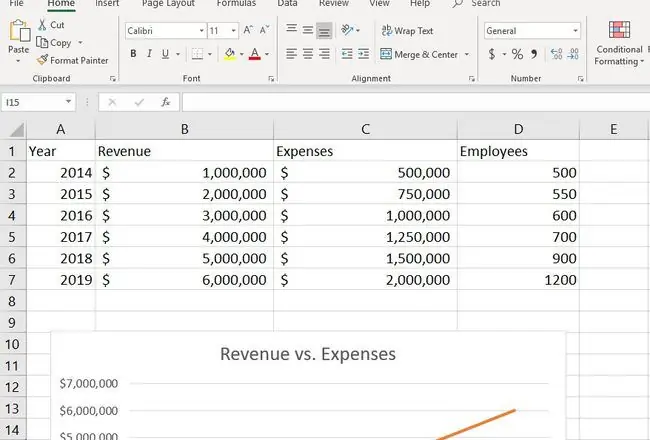
Булардын экөө тең доллар менен өлчөнөт, андыктан мамилелерди аныктоо үчүн экөөнү тең бир көрүнүштө көрсөткөн сызык диаграммасын түзө алабыз.
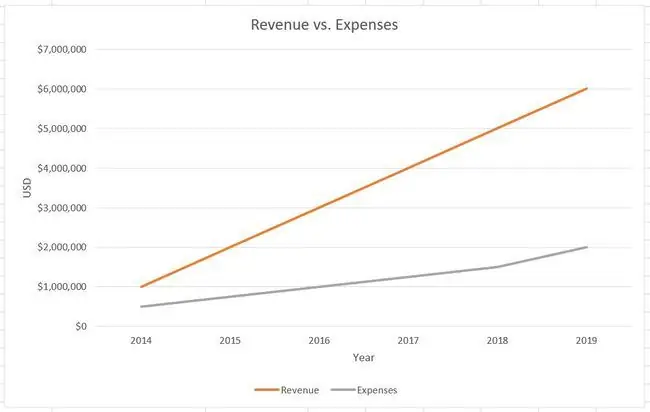
Сиз көрүп тургандай, сол жактагы y огу USD бирдиктерин көрсөтүп турат, бирок чыгымдарга жана кызматкерлерге тиешелүү тенденция бар-жогун көргүңүз келсечи? Кызматкерлердин бирдиги доллар эмес, адамдар, андыктан сиз учурдагы у огун жакшы колдоно албайсыз. Окурман цифралардын эмнени билдирерин так түшүнүшү үчүн бул жерге экинчи огу кошушуңуз керек.
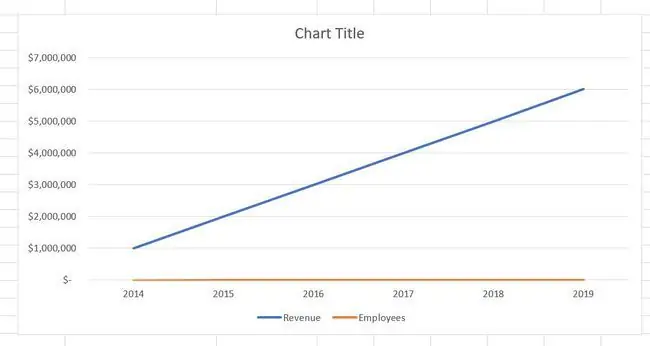
Экинчи себеп - эки серияда бирдей чоңдуктагы маалымат жок болгондо. Мисалы, компаниянын кирешеси кызматкерлерге салыштырмалуу. Жогорудагы диаграммада көрсөтүлгөндөй, чогуу визуализацияланганда ал көп түшүнүк бербейт, анткени кызматкерлердин саны өтө аз болгондуктан, эмне болуп жатканын аныктоо мүмкүн эмес.
Анын ордуна, экөөнү чындап салыштырууга мүмкүндүк берүүчү өзүнүн бирдиктери жана өз шкаласы бар экинчи огун кошсоңуз болот.






